Si usa Adobe Lightroom para editar u organizar sus fotos, eventualmente querrá aprovechar el poder de los ajustes preestablecidos. Y parte de emplear la magia de los ajustes preestablecidos que cambia la vida implica saber dónde se alojan esos ajustes preestablecidos en su máquina. Es posible que desee agregar nuevos ajustes preestablecidos a su caja de herramientas o ubicar ajustes preestablecidos para crear archivos de respaldo. Así que necesitas saber dónde encontrarlos. ¿Dónde se almacenan los ajustes preestablecidos de Lightroom?
¿Dónde se almacenan los ajustes preestablecidos de Lightroom?
Hay dos formas rápidas de encontrar dónde están almacenados los ajustes preestablecidos de Lightroom.
Método 1:Preferencias
- Abra, es el programa Lightroom. Seleccione Editar->Preferencias.

2. En el cuadro de diálogo Preferencias, elija la pestaña Ajustes preestablecidos en la parte superior.
Verá dos botones, "Mostrar ajustes preestablecidos de desarrollo de Lightroom" y "Mostrar todos los demás ajustes preestablecidos de Lightroom". Los ajustes preestablecidos de desarrollo son aquellos ajustes preestablecidos que utiliza para desarrollar el aspecto final de su fotografía. Son los cambios que realiza en el módulo Desarrollar. Otros ajustes preestablecidos incluirían ajustes preestablecidos de exportación, marcas de agua, pinceles, etc.
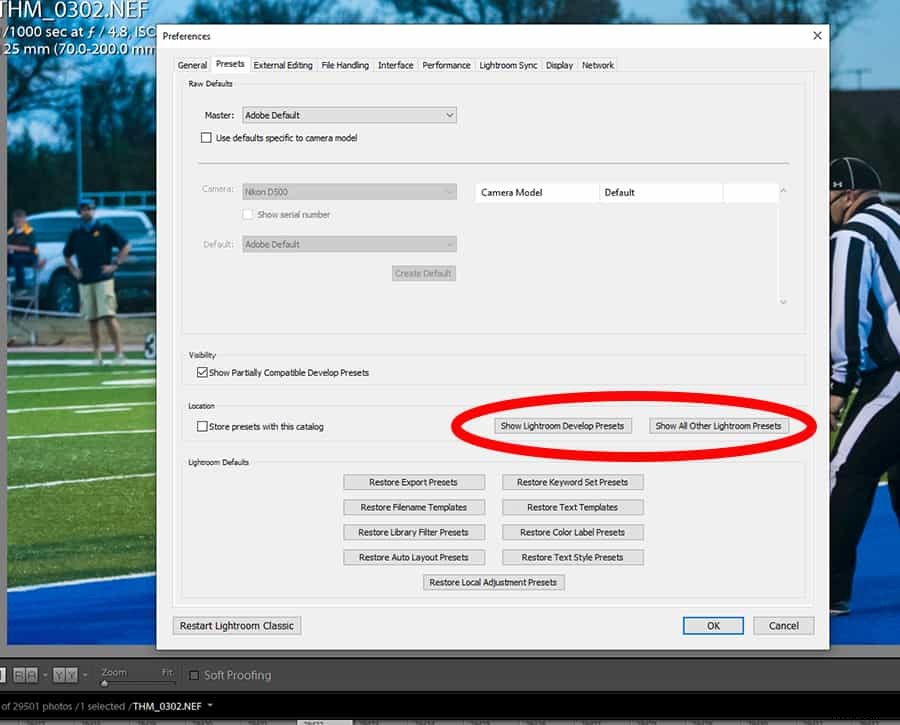
3. Haga clic en el botón que desee. Se abrirá la ubicación real del archivo de ajustes preestablecidos en su computadora. ¡Ahí es donde se almacenan tus presets!
Método 2:Módulo de desarrollo
- En Lightroom, asegúrese de estar en el Módulo de desarrollo. En el lado izquierdo de la pantalla, haga clic en "Preajustes" para expandir la sección de preajustes.
- Haga clic con el botón derecho (Windows) o haga clic en Opción (Mac) en cualquier ajuste preestablecido específico que vea en la lista.
- Elija "Mostrar en Explorer". Esto abrirá la ubicación del archivo donde está almacenado ese preajuste.
- Esto solo funciona para Desarrollar ajustes preestablecidos. Tendrás que usar el primer método para ver dónde están almacenados tus otros ajustes preestablecidos.
¿Dónde puedo encontrar mi carpeta de ajustes preestablecidos de Lightroom?
Si prefiere un enfoque directo, también puede usar la navegación de archivos de su sistema operativo para acceder directamente a sus carpetas preestablecidas. La ubicación varía entre los sistemas operativos, pero cada sistema siempre usa la misma ubicación. Eso tenía sentido, ¿verdad?
La carpeta de preajustes puede estar oculta. Si no los ve, ajuste la configuración de su sistema operativo para que también le muestre los archivos ocultos.
Ubicaciones de carpetas de ajustes preestablecidos de Lightroom CC
- Windows 7:C:\Users\[nombre de usuario]\AppData\Roaming\Adobe\Lightroom\Develop Presets
- Windows 8:C:\Users\[nombre de usuario]\AppData\Roaming\Adobe\Lightroom\Develop Presets
- Windows 10:C:\Users\[nombre de usuario]\AppData\Roaming\Adobe\Lightroom\Develop Presets
- Mac OSX:/Usuarios/[nombre de usuario]/Biblioteca/Soporte de aplicaciones/Adobe/Lightroom/Desarrollar ajustes preestablecidos
Recuerde que algunas de estas ubicaciones son solo para desarrollar ajustes preestablecidos... exportar ajustes preestablecidos, pinceles, metadatos, etc. pueden estar en una carpeta diferente.
Ubicaciones de carpetas de ajustes preestablecidos de Lightroom 6
- Windows 7:C:\Users\[nombre de usuario]\AppData\Roaming\Adobe\Lightroom\Develop Presets
- Windows 8:C:\Users\[nombre de usuario]\AppData\Roaming\Adobe\Lightroom\Develop Presets
- Windows 10:C:\Users\[nombre de usuario]\AppData\Roaming\Adobe\Lightroom\Develop Presets
- Mac OSX:/Usuarios/[nombre de usuario]/Biblioteca/Soporte de aplicaciones/Adobe/Lightroom/Desarrollar ajustes preestablecidos
Ubicaciones de carpetas de ajustes preestablecidos de Lightroom 5
- Windows 7:C:\Users\[nombre de usuario]\AppData\Roaming\Adobe\Lightroom\Develop Presets
- Windows 8:C:\Users\[nombre de usuario]\AppData\Roaming\Adobe\Lightroom\Develop Presets
- Windows 10:C:\Users\[nombre de usuario]\AppData\Roaming\Adobe\Lightroom\Develop Presets
- Mac OSX:/Usuarios/[nombre de usuario]/Biblioteca/Soporte de aplicaciones/Adobe/Lightroom/Desarrollar ajustes preestablecidos
Ubicaciones de carpetas de ajustes preestablecidos de Lightroom 4
- Windows Vista:C:\Usuarios\[nombre de usuario]\AppData\Roaming\Adobe\Lightroom\
- Windows 7:C:\Usuarios\[nombre de usuario]\AppData\Roaming\Adobe\Lightroom\
- Mac OSX:/Usuarios/[nombre de usuario]/Biblioteca/Soporte de aplicaciones/Adobe/Lightroom/Desarrollar ajustes preestablecidos
Otras preguntas sobre "Dónde se almacena Lightroom"
Ahora que sabe dónde encontrar sus ajustes preestablecidos y las carpetas de ajustes preestablecidos, es posible que desee encontrar otras vistas de almacenamiento de Lightroom.
¿Dónde está Mi catálogo de Lightroom?
Su catálogo de Lightroom estará donde lo coloque. No estoy diciendo eso para ser descarado. Bueno, no del todo. Pero cuando creó el catálogo, le dijo a Lightroom dónde almacenar el catálogo. Eso podría estar en su disco duro o en un disco externo. Por lo tanto, su catálogo se almacenará en un lugar diferente a, por ejemplo, mi catálogo de Lightroom.
Si olvidó esa ubicación, siga estos pasos para recordar dónde escondió ese oro fotográfico. Use esto para localizar el catálogo ACTIVE LR. Los catálogos más antiguos deberán abrirse individualmente y ubicarse de la misma manera.
- Abra Lightroom y el catálogo que desea abrir.
- Vaya al menú superior y seleccione Editar->Configuración del catálogo. En el cuadro de diálogo que se abre, Lightroom le dice exactamente dónde dejó su catálogo.
- Haga clic en "Mostrar" y se abrirá la ubicación en su sistema de administración de archivos. Ahora, si tan solo pudiera ayudarme a encontrar las llaves de mi auto.
¿Dónde almacena Lightroom las fotos?
Y por último, pero no menos importante, ¿en qué parte del mundo almacena Lightroom las fotos? ¿Respuesta corta?
no lo hace
Lightroom en realidad no almacena sus imágenes ni las edita. En su lugar, crea un registro de los cambios que desea realizar en Lightroom y luego aplica esas ediciones a la imagen al exportar.
La respuesta larga, entonces, es que sus fotos se almacenan donde usted le dijo a la computadora que las almacenara. Lightroom simplemente “apunta” a esa foto en el programa. Para encontrar dónde está, puede hacer clic con el botón derecho en cualquier foto dentro de Lightroom (Opción de clic para los amantes de Mac). Luego elija "Mostrar en Explorer". Verá dónde se encuentra esa carpeta específica.
¿Otras preguntas?
¿Otras preguntas? ¡Mira estos tutoriales!
- Cómo instalar ajustes preestablecidos en Lightroom
- Cómo importar ajustes preestablecidos en Lightroom
- Cómo utilizar un ajuste preestablecido en Lightroom
